

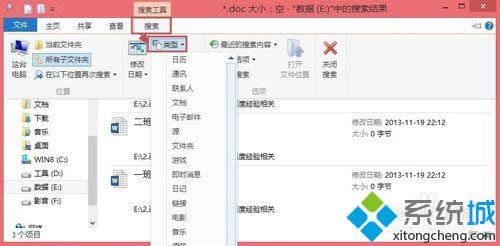
|
Windows 8是美国微软开发的新一代操作系统,Windows 8共有4个发行版本,分别面向不同用户和设备。于2012年10月26日发布。微软在Windows 8操作系统上对界面做了相当大的调整。取消了经典主题以及Windows 7和Vista的Aero效果,加入了ModernUI,和Windows传统界面并存。同时Windows徽标大幅简化,以反映新的Modern UI风格。前身旗形标志转化成梯形。 Windows 8是美国微软开发的新一代操作系统,Windows 8共有4个发行版本,分别面向不同用户和设备。于2012年10月26日发布。微软在Windows 8操作系统上对界面做了相当大的调整。取消了经典主题以及Windows 7和Vista的Aero效果,加入了ModernUI,和Windows传统界面并存。同时Windows徽标大幅简化,以反映新的Modern UI风格。前身旗形标志转化成梯形。 升级到win8.1操作系统后,电脑会不知不觉存放很多文件,如果想要查找某个Word文档,那么有什么有效的方法能快速搜索到自己想要的Word文档呢?这时候文件资源管理器就派上用场的,我们可以在文件资源管理器中搜索Word文档,下面小编给大家演示具体的方法步骤。 具体方法如下: 1、打开文件资源管理器,例如打开E盘,右上角会有搜索框;
2、现在想搜索文件,在搜索框中输入搜索的内容,可以输入文件名直接搜索。如果不知道文件名,可以在搜索框中输入“*.扩展名”来搜索,例想搜索Word文档,可以输入“*.doc”来搜索;
3、搜索功能会在你查看位置的所有文件夹和子文件夹中查找扩展名含doc的文件;
4、单击“搜索”选项卡。如何知道大约修改日期,可以单击“修改日期”,在弹出列表中选择“今天”、“昨天”、“本周”、“上周”、“本月”、“上月”、“本年”、“上年”等(根据需要选择即可);
5、也可以按文件大小来查找,单击“搜索”选项卡,然后单击“大小”,选择大小范围即可;
6、说明:当搜索框中输入文件名时,如果搜索结果很多,这时候可以可以单击“搜索”选项卡,然后单击“类型”,选择类型来缩小范围。
上述教程也就是关于Win8.1在文件资源管理器中搜索Word文档的方法,是不是很简单,也可以使用此方法搜索其他文件,帮助用户快速找到所需文件。 Windows 8是对云计算、智能移动设备、自然人机交互等新技术新概念的全面融合,也是“三屏一云”战略的一个重要环节。Windows 8提供了一个跨越电脑、笔记本电脑、平板电脑和智能手机的统一平台。 Windows 8是对云计算、智能移动设备、自然人机交互等新技术新概念的全面融合,也是“三屏一云”战略的一个重要环节。Windows 8提供了一个跨越电脑、笔记本电脑、平板电脑和智能手机的统一平台。 |
温馨提示:喜欢本站的话,请收藏一下本站!